摄像头局域网怎么设置 网络摄像机ip设置教程
摄像头局域网怎么设置,网络摄像机作为一种常见的安防设备,广泛使用于家庭、企事业单位以及公共场所等各类场景,但是为了确保其正常运行,我们需要对摄像头局域网进行设置,包括网络摄像机IP的设置。在本文中我们将为大家详细介绍如何设置摄像头局域网,以及如何设置网络摄像机的IP地址。
步骤如下:
1. 新买的网络摄像机都有生产厂家设置的默认ip地址,有的是192.168.1.10或192.168.1.9,有的是192.168.0.几的,通过这个ip地址可以在这个局域网内被发现。然后对它进一步修改,一般在摄像机的背面或底部可以看到默认iP地址,还有帐号和密码。下面开始操作。

2. 网络摄像机接上电源以后,用网线和电脑(最好是笔记本,比较方便)连接。有的网络摄像机使用POE供电,只需要用一根网线与POE交换机连接。这时候电脑(笔记本)要和POE交换机的网线口连接。

3. 准备就绪,电脑打开浏览器,地址栏输入上面看到的默认ip地址,回车。页面打开以后,会提示你安装插件,点击确定下载安装。安装完成以后刷新一下页面,出现登录页面,输入你看到的帐号(多数是admin)和密码(多数没有密码),点击登录按钮。
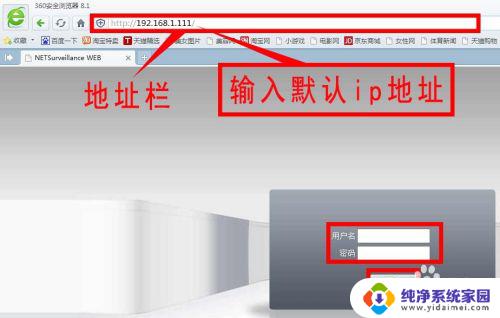
4. 点击设备配置--系统设置--网络设置,看到修改ip的界面了,这里给它配置一个固定的ip地址,其他默认就可以了。
另外, 点击设备配置--系统设置--输出模式。看到“通道名称”,点击设置,给这个摄像头起个名称,这样在多个通道中容易辨认。
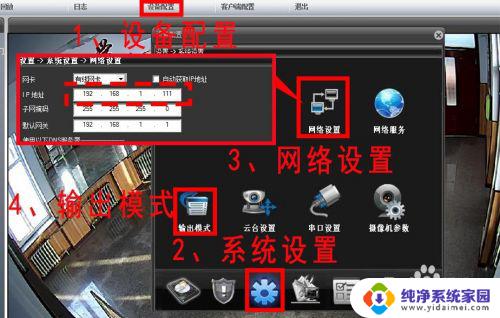
以上就是摄像头局域网设置的全部内容,如果您遇到相同的问题,请参考本文中介绍的步骤进行修复,希望这些信息能够对您有所帮助。
摄像头局域网怎么设置 网络摄像机ip设置教程相关教程
- 摄像头怎么设置录像功能 笔记本电脑摄像头录像教程
- 电脑网页摄像头权限怎么开启 Chrome如何设置摄像头权限
- 网线连接监控摄像头教程 家用监控摄像头接网线步骤
- 电脑外接摄像头能录像吗 笔记本电脑摄像头录像设置方法
- 台式电脑怎么开启摄像头 电脑外接摄像头怎么设置
- 电脑摄像头设置选项在哪里 怎样在电脑上找到摄像头设置
- macbookair摄像头怎么打开 MacBookair前置摄像头设置方法
- 笔记本录像怎么打开 笔记本电脑摄像头录像设置教程
- 台式电脑怎么开启摄像头 电脑外接摄像头设置方法
- 摄像头怎么连接网络硬盘录像机 硬盘录像机摄像头添加步骤
- 笔记本开机按f1才能开机 电脑每次启动都要按F1怎么解决
- 电脑打印机怎么设置默认打印机 怎么在电脑上设置默认打印机
- windows取消pin登录 如何关闭Windows 10开机PIN码
- 刚刚删除的应用怎么恢复 安卓手机卸载应用后怎么恢复
- word用户名怎么改 Word用户名怎么改
- 电脑宽带错误651是怎么回事 宽带连接出现651错误怎么办